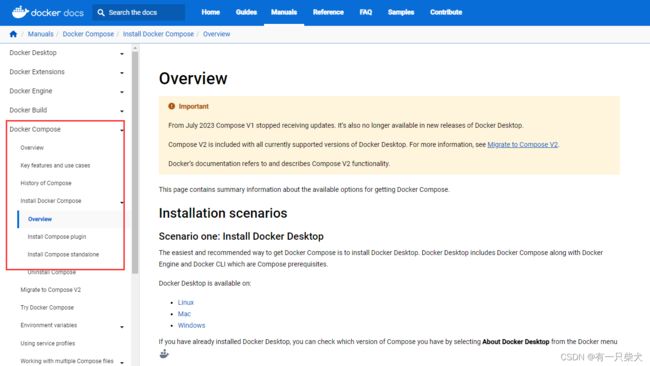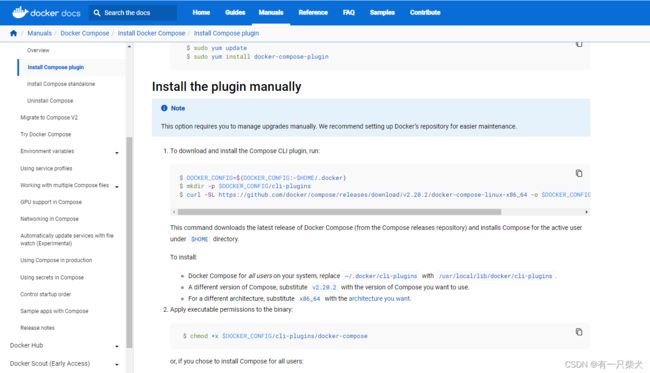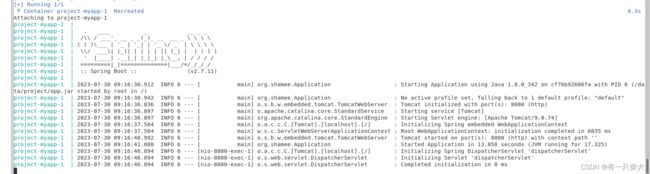09. Docker Compose
目录
1、前言
2、安装Docker Compose
2.1、Docker Compose版本
2.2、下载安装
3、初试Docker Compose
3.1、传统方案部署应用
3.2、使用编排部署应用
3.3、其他命令
3.3.1、ps
3.3.2、images
3.3.3、depends_on
3.3.4、scale
4、小结
1、前言
随着应用架构的不段复杂和微服务的应用,通常在一个系统中需要包含多个模块,而一般情况下这些模块都会被部署到不同的 Docker 容器中。如果每一个模块都通过手动方式来完成部署,则效率是非常低,且也不利于系统的维护和扩展。
因此我们需要一个能够方便地定义,管理(编排)我们复杂的容器的工具,他就是我们接下来要说的Docker Compose。他是一个服务编排工具,可以很方便的帮助我们对容器进行定义和编排,他不是通过shell脚本命令,而是通过yml描述语言来完成。
2、安装Docker Compose
Docker Compose的github地址:GitHub - docker/compose: Define and run multi-container applications with Docker
Docker官方文档地址:Docker Compose overview | Docker Documentation
2.1、Docker Compose版本
官方定义Docker Compose:Compose 是一个用于定义和运行多容器 Docker 应用程序的工具。通过 Compose,您可以使用 YAML 文件来配置应用程序的服务。然后,使用单个命令,您可以根据配置创建并启动所有服务。
当前Github最新release地址为2.20.2版本。推荐使用2.x版本,因为官方已经表明v1版本将在2023-07起停止更新,将在新版的Docker中不再可用,而V2版本包含在所有当前支持的Docker版本中。
我这边下载的版本为2.16.0版本。
2.2、下载安装
官方文档中也有详细的安装步骤。Overview | Docker Documentation。
官方有2种安装方式,一种是独立安装Compose,另一种是安装Compose插件。采用插件安装是在我们已有的Docker引擎上完成Compose安装。这里我们采用插件方式安装:
1)首先我们下载安装Docker Compose:
sudo curl -SL https://github.com/docker/compose/releases/download/v2.20.2/docker-compose-linux-x86_64 -o /usr/local/bin/docker-compose如果curl很慢,也可以手动下载文件,然后上传上来。然后cp到/usr/local/bin/docker-compose下。
2)接下来要给当前文件赋予执行(+x)权限:
chmod + x /usr/local/bin/docker-compose3)查看dockerf compose版本:
docker-compose --version这样便安装成功了。
3、初试Docker Compose
以前面我们联系的镜像myapp为例。
3.1、传统方案部署应用
首先编制Dockerfile文件:
FROM openjdk:8
# 执行维护者的信息
MAINTAINER shamee csdn peng793049488
# 创建一个存放该工程的目录
RUN mkdir -p /data/project
COPY myapp.jar /data/project/myapp.jar
# 对外暴露一个8899端口
EXPOSE 8899
# 执行启动
ENTRYPOINT ["/bin/sh", "-c", "java -jar /data/project/myapp.jar"]
其次,构建镜像:
docker build -t myapp .最后,启动容器:
docker run -d -p 18080:8080 myapp查看执行结果:
3.2、使用编排部署应用
1)同样编制好Dockerfile文件:
FROM openjdk:8
# 执行维护者的信息
MAINTAINER shamee csdn peng793049488
# 创建一个存放该工程的目录
RUN mkdir -p /data/project
COPY myapp.jar /data/project/myapp.jar
# 对外暴露一个8899端口
EXPOSE 8899
# 执行启动
ENTRYPOINT ["/bin/sh", "-c", "java -jar /data/project/myapp.jar"]
2)接着,在目录下创建“docker-compose.yml”文件:
touch docker-compose.yml并输入以下内容:
version: '3'
services:
myapp:
build: .
ports:
- "18080:8080"- version:Compose配置文件格式的版本,3为当前最新推荐版本。
- services:定义了该应用种所包含的模块。
- myapp:定义了myapp模块。
- build:通过“build”命令,执行当前的Dockerfile文件。
- ports:指定了映射端口。类似docker run 中的-p。
3)启动应用:
docker-compose up初次启动,会经历镜像构建比较慢:
构建结束后,会启动该容器:
来访问下页面,页面结果是一样的:
3.3、其他命令
通过docker compose部署的应用,我们可以使用相应命令查看镜像,和容器信息等。
3.3.1、ps
查看容器。
docker-compose ps
# 查看全部容器
docker-compose ps -a3.3.2、images
查看镜像。
3.3.3、depends_on
当启动一些模块的时候,比如依赖于其他模块的优先启动,可以使用depends_on。比如一个web应用模块启动之前,db模块必须先启动。则在docker-compose.yml中可以指定这种顺序:
version: '3'
services:
myapp:
image: httpd
depends_on:
- db
db:
image: centos3.3.4、scale
设置指定运行容器的个数,动态进行扩容和缩容。
# 扩容到3个示例
docker-compose scale myapp=34、小结
docker compose相关参数还有很多,今天这里只是介绍了几个常用的参数以及命令。使用compose重点在于docker-compose.yml的配置管理,以后会慢慢接触到。